
「RAW」データ | 見る・現像・色調補正・編集するには、専用のアプリが必要
「RAW」データを 見る・現像・色調補正・編集するには、専用のアプリが必要
「RAW」データを見たり、現像したり、色調補正や編集するには、専用のアプリが必要になります。
「RAW」データは、一般的な画像編集アプリでは、開いてみることすらできません。
ですので、まず専用の現像アプリの検討をはじめましょう。
フィルムも現像しなければ写した映像を見ることができないのと同様に、「RAW」データも現像を経て、画像編集アプリで見たり色調補正や編集することができるようになります。
専用アプリの紹介
現像専用のアプリについてご紹介します。
現像に使用する代表的なアプリといえば、何と言っても Adobe社の「 Photoshop 」と「 Lightroom 」です。
Adobe社とは、データの書類で良く使用するPDFというファイル形式を開発した会社です。
PDFを利用されている方は非常に多く、テレビでPDFのCMをご覧になった方もいらっしゃると思います。
Adobe社の「 Photoshop 」と「 Lightroom 」は、プロだけでなくアマチュアまで多くの方に支持され使用されている画像編集アプリで、もっとも代表的なアプリです。
「 Photoshop 」と「 Lightroom 」のメリット
僕は、ずっと「 Photoshop 」を使っています。
理由は、現像後に緻密な色調補正ができること、画像の合成、加工など、非常に豊富な機能まで充実しており、画像のあらゆる編集作業が可能な王道のアプリだからです。
初心者からプロのレベルまで使える高性能なツールを装備していますし、初心者の方には直感的、感覚的に使えるツールも装備されています。
また、サポートが万全で、新しいRAWデータにも短期間で対応しますし、安心してお使い頂けると思います。
他の専用アプリの中には、販売、サポートを中断してしまったものもあります。
もし、そうなってしまったら新たなアプリを検討し直したり、インストールなどの再設定、また使い方を覚え直さなければならなくなるなど、時間も労力も決して小さくはない負担になります。
今だけでなく、将来的なサポートについても慎重に見極める必要があります。
「Photoshop」を選んだ基準
僕は、費用対効果を最優先にして判断しました。
将来的にも安心、安定して使用できること、高クオリティーの画像が作れる機能を装備していること、ユーザー数が多いことから情報を得やすいことなどを考えて、費用対効果が高いと判断して「Photoshop」を選びました。
「Photoshop」、「 Lightroom 」は有料ですが、1ヶ月間、無料で使ってみることができます。
1つの契約、ライセンスで、2台の機器まで使うことができますので、例えば、自宅のパソコンとモバイル用で使う場合に便利です。
「Photoshop」のRAWデータを開いて、見る・現像・色調補正・編集する操作パネル
「Photoshop」でRAWデータを開くと下記のような操作パネルが現れます。
このパネルにあるツールを使って現像を行います。
「 Photoshop 」では、「 Camera Raw 」というプラグイン・ソフトを使って現像を行います。
※ プラグイン とは、そのアプリの機能を拡張するソフトのことです。
※「 Lightroom 」と使い方(ツールとツールの機能、効果)は同じです。
下記は、「 Camera Raw 」でRAWデータを開いたときに現れる操作パネルです。
操作パネルに表示されている画像が、開いたRAWデータです。
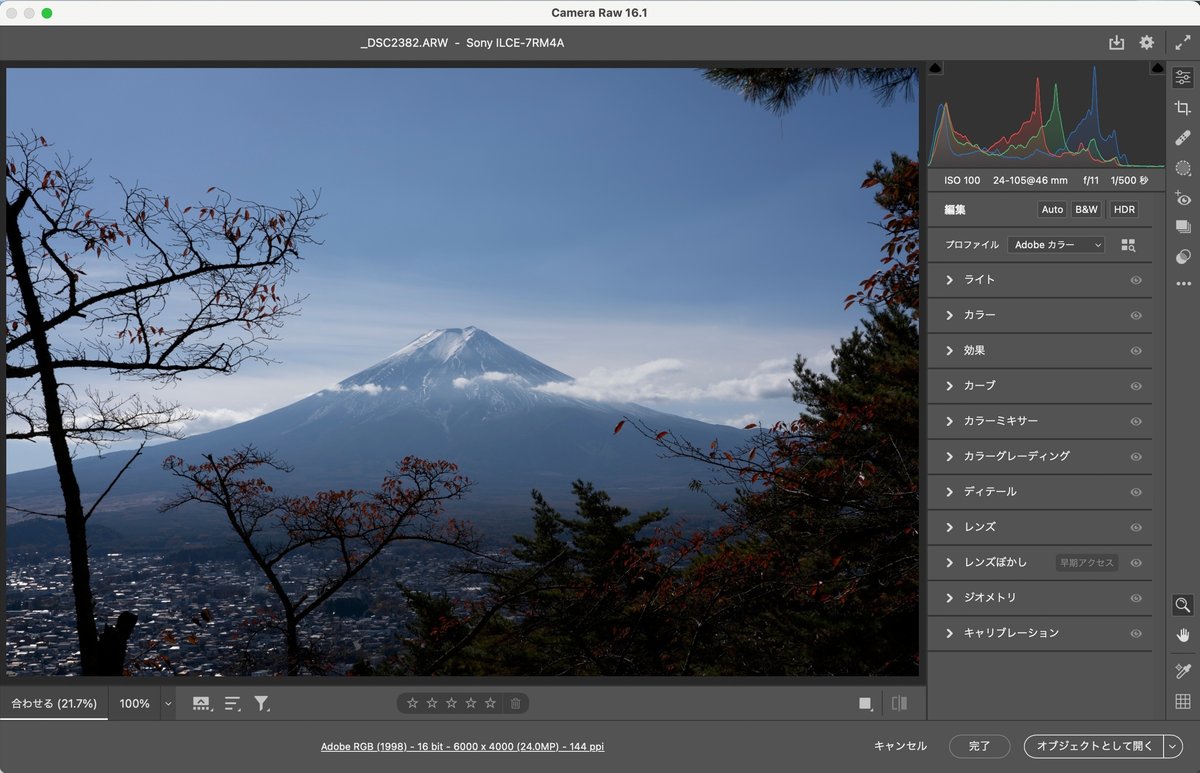
操作パネルの右側に、上から下へ現像で使う項目が並んでいます。
そのうち、「ライト」と「カラー」は基本的な補正項目ですので、よく使用します。
下記は、その「ライト」と「カラー」に収納されているツールを展開した時のパネルです。
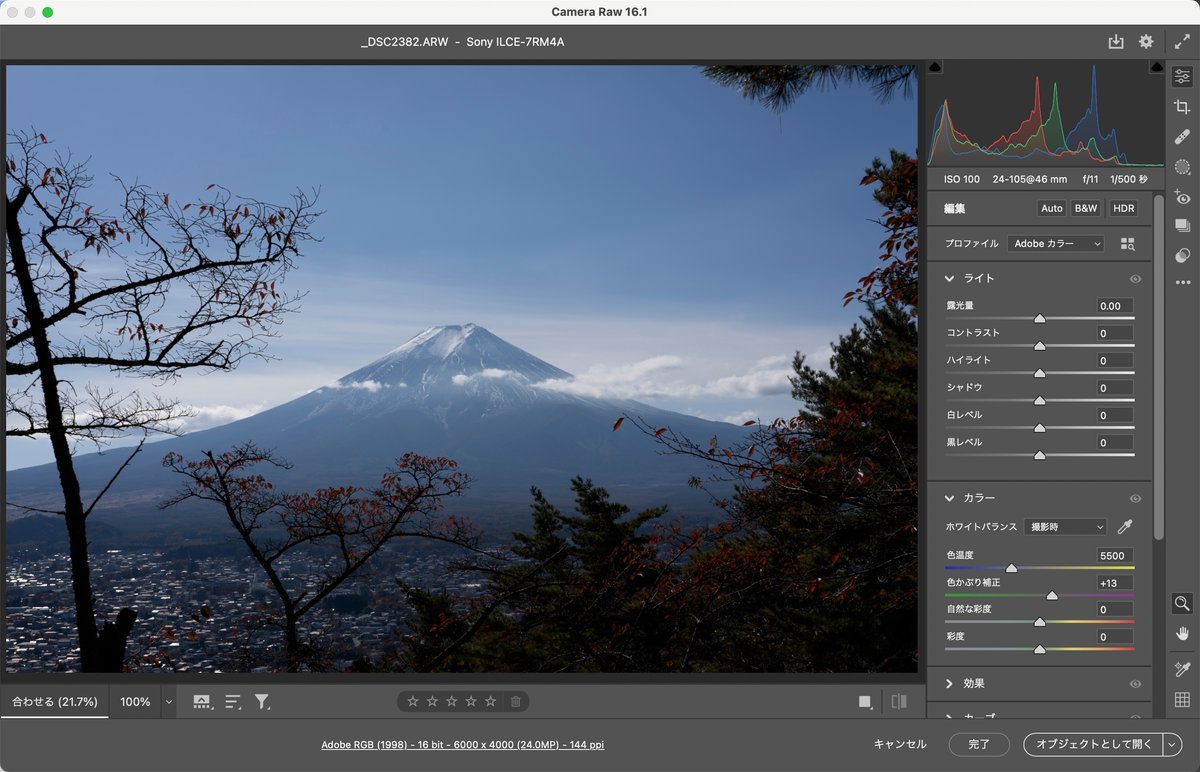
現像での基本的な調整、補正は、「ライト」と「カラー」のツールでできてしまいます。
現像での調整、補正後は、「Photoshop」で仕上げていくと、より再現力、クオリティーの高い色調を実現できます。
「RAWデータを現像して色調補正した画像」と「撮ったままの画像」の比較
下記の2点の画像は、「RAWデータを現像して色調補正した画像」と「撮ったままの画像」の比較です。
「撮ったままの画像」とは、カメラが保存しているJPG画像のことです。
スマホで撮影、保存されている画像で、RAWデータ以外の画像は、「撮ったままの画像」で、カメラが保存しているJPG画像に相当します。
「撮ったままの画像(カメラが保存しているJPG画像)」

「RAWデータを現像して色調補正した画像」

「RAWデータを現像して色調補正した画像」は、RAWデータが記録、保持している色調情報を生かした基本的な色調補正のみを行なっています。
色調の差、違いだけでなく、ここから感性を加え表現できる幅が「撮ったままの画像」より非常に広いという点の差、違いも大きいです。
感じた感動を写真を見せたい方に伝えきれないのは残念なので、僕はRAWデータを使っています。
もし、お持ちのカメラ、スマホがRAWデータを記録、保存できるのでしたら、より感動が「伝わる写真」に挑戦してみてはいかがでしょう。
※ RAWデータのおすすめの専用アプリについてより詳しく、下記の記事で 解説しています。
RAW現像【アプリを選ぶ「基準」初心者こそ機能と安心のサービス】
※ RAW現像アプリ「Photoshop」のプラグイン、「 Camera Raw 」機能と使い方や効果を、下記の記事で やさしく解説しています。
「 Camera Raw 」とは / 各ツールの機能・使い方と写真で見るその効果
この記事が気に入ったらサポートをしてみませんか?
